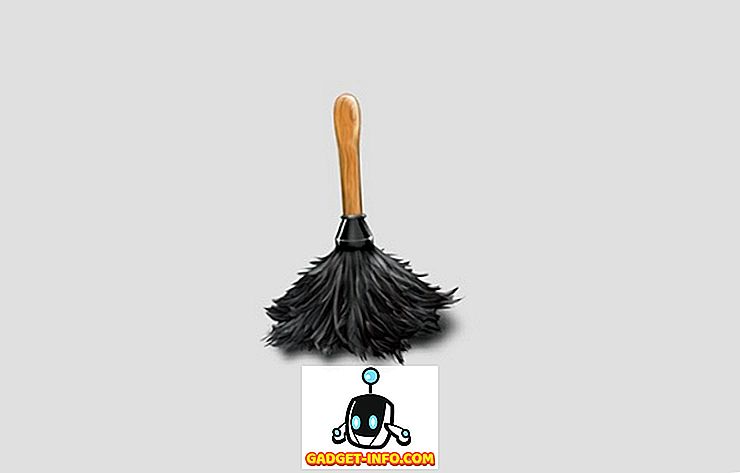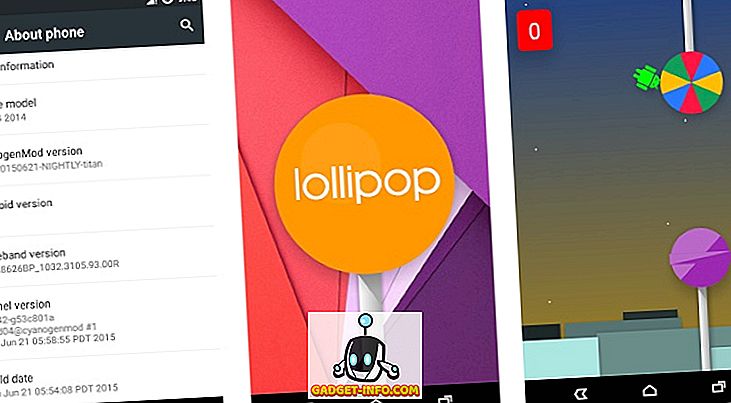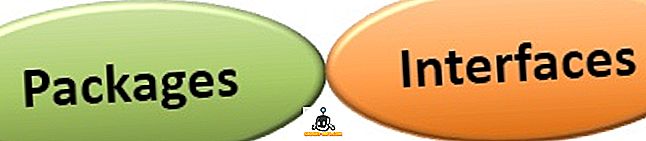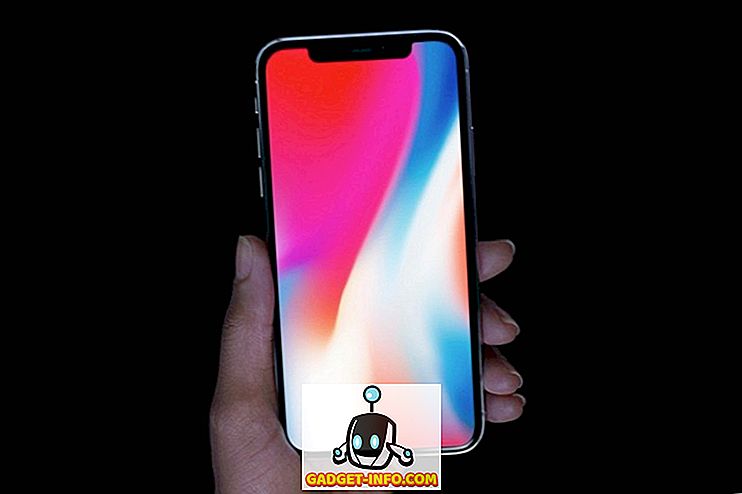Kodi, Windows, Linux, Mac, Android, iOS, TVOS, Apple TV ve FreeBSD gibi tüm büyük platformlarda kullanılabilen ücretsiz ve açık kaynaklı bir medya oynatıcısıdır. Cihazınızda yerel medya dosyalarını oynatmak için son derece yetenekli bir yazılım parçası olsa da, medya içeriğini şaşırtıcı bir kaynak dizisinden yayınlamak için çeşitli farklı isteğe bağlı eklentileri denemiyorsanız, yalnızca Kodi'nin yeteneklerinin yüzeyini inceliyorsunuz. dünyanın dört bir yanından. Bu durumda, Kodi'nin işlevselliğini geliştirmek için hem resmi hem de resmi olmayan eklentilerin nasıl yükleneceğine bir göz atalım :
Not: Aşağıda açıklanan işlem , masaüstü Windows'daki Kodi 17 Krypton için geçerlidir , ancak Kodi'nin en son sürümünü çalıştırdığınız sürece Mac ve Linux kullanıcıları için farklı olmamalıdır. TV'nizde Kodi kullanıyorsanız, bir seçenekten diğerine geçmek için kumandanızdaki gezinme düğmelerini kullanın. Bir seçeneği seçmek için “OK” düğmesine ve önceki sayfaya gitmek için “Geri” düğmesine basın, tıpkı bir seçenek seçmek için klavyenizdeki “Enter” düğmesine ve bir önceki sayfaya geri dönmek için “Backspace” düğmesine basın.
Resmi Kodi Deposundan Kodi Eklentileri Nasıl Yüklenir
Kodi'yi yapılandırmak, yalnızca ileri düzey kullanıcılara sunduğu tüm seçenekler ve özellikler nedeniyle ilk kez bir kullanıcı için biraz göz korkutucu görünebilir, ancak programı bir kez resmi siteden indirdikten ve cihazınıza yükledikten sonra Kodi deposu yapabileceğiniz en kolay şeylerden biridir. Başlamak için sadece birkaç basit adımı izleyin:
- Ana menüde, fare imlecini, otomatik olarak vurgulanacak ve aşağıdaki resimde gösterildiği gibi farklı seçenekler gösterecek olan 'Eklentiler' menü öğesinin üzerine getirin.

- Şimdi farenizi “Depodan kur” a getirin ve bir sonraki seçenek grubuna ulaşmak için üzerine tıklayın.

- Şu an bulunduğunuz ekran, aralarından seçim yapabileceğiniz çeşitli türleri listeler, böylece müzik, video, hava durumu ya da fantezinizi gıdıklayacak başka herhangi bir şeyle ilgili eklentileri seçebilirsiniz. Bu makalenin amacı için, tüm süreci demo için bir video addon ekleyeceğim.

- İstediğiniz kanalı bulana kadar farenizdeki kaydırma tekerleğini veya klavyenizdeki Yukarı / Aşağı gezinme tuşlarını kullanarak sağdaki listede ilerleyin. YouTube'da CollegeHumor'u çok seviyorum, bu yüzden Kodi'mi yüklemeye karar verdim.

- Tercih ettiğiniz seçeneği bulduktan sonra, sadece tıklayın ve aşağıda gösterilen ekranla karşılaşacaksınız.

- Şimdi sadece “Yükle” seçeneğine tıklayın ve birkaç saniye içinde seçtiğiniz eklentiyi başarıyla kurduğunuzu söyleyen bir mesaj alacaksınız. Cihazınıza istediğiniz sayıda eklenti yüklemek için işlemi her zaman tekrarlayabilirsiniz. Ofis bilgisayarımda şu anda dört resmim var, aşağıdaki resimde görüldüğü gibi.

Resmi Kodi deposundaki eklentileri takarken hem kolay hem de aydınlatıcı olsa da, platformda bulunan her bir eklenti resmi deposundan alınamaz. Kodi veya XBMC Vakfı tarafından henüz bir nedenle onaylanmayan bu eklentileri indirmek ve kurmak için başka bir yere bakmanız gerekir. Bunu üçüncü taraf depolardan ya da internetteki bol miktarda bulunan ZIP dosyalarından yapabilirsiniz, ancak bazılarının kurulumunun sizi yasanın yanlış tarafına sokabileceği için uğraşıyorsanız dikkatli olun. .
Kodi Eklentileri Üçüncü Taraf Repolardan Nasıl Yüklenir
Resmi olmayan Kodi eklentilerini üçüncü taraf depolarından indirmek, yukarıda açıklanan yöntemlerden tamamen farklı değildir, ancak bu iki aşamalı bir işlemdir. Bu işlemin ikinci kısmı, yukarıda açıklanan yöntemle neredeyse aynıdır, ancak oraya ulaşmak için, ilk kez kullananlar için biraz kafa karıştırıcı görünen üçüncü taraf depoları kurmanız gerekir. Cihazınıza yeni repolar almak için ayarlarınızı biraz yapmanız yeterlidir; işte bunun nasıl yapılacağı hakkında adım adım bir rehber:
ADIM 1: 'Bilinmeyen Kaynaklardan' Kurulumu Etkinleştirmek İçin Sistem Ayarlarını Değiştirme
- Ana menüye gidin ve sol üst paneldeki dişli simgesine tıklayarak 'Ayarlar' seçeneğini seçin .

- Bir sonraki sayfada, aşağıdaki resimde gösterildiği gibi “Sistem Ayarları” na tıklayın.

- Sol paneldeki “ Eklentiler ” i vurgulayın ve “ Bilinmeyen Kaynaklar ” geçişinin “Etkin” olarak ayarlandığından emin olun. Bu seçenek gizlilik ve güvenlik nedenleriyle varsayılan olarak kapalıdır, ancak resmi havuzun dışından ekler yüklemek için açık olması gerekir.

Adım 2: ZIP Dosyalarından Üçüncü Taraf Depoları veya Bireysel Eklentileri Kurma
Artık hepiniz Kodi'nize resmi olmayan eklentileri indirmeye ve yüklemeye hazırsınız. Bunu yapmak için, aralarından seçim yapman için onlarca eklentiyle birlikte gelen tüm üçüncü taraf depolarını ekleyebilir veya istediğin buysa, ayrı ayrı eklentiler ekleyebilirsin. Bu makalenin amacı için, ücretsiz olarak parmaklarınızın ucunda size bolca eğlence getiren 2.000'in üzerinde eklentiye erişimi olan 'SuperRepo' adlı çok iyi bilinen bir havuz kuracağız. Bununla birlikte, yasal bir uyarı olarak, üçüncü taraf depolarında bulacağınız bazı eklentilerin telif hakkıyla korunan medyanın yasa dışı yayınlanmasına yardımcı olabileceğini hatırlatmamız gerekir, bu nedenle eğer yapmazsanız dikkatli olmanız gerekir. Kanunun yanlış tarafında olmak istemem. Her iki durumda da, yasal sorunlardan kaçınmak için, üçüncü taraf depolarını kullanmaya başlamadan önce kendinizi bir VPN bağlantısıyla koruduğunuzdan emin olun.
- SuperRepo'yu (veya Aeres, Noobs ve Nerds veya Mighty Duck gibi herhangi bir üçüncü taraf deposunu) indirmek için, önceki bölümde anlatıldığı gibi Ana Menü -> Ayarlar bölümüne gitmeniz gerekir. Ancak, bir sonraki sayfada 'Sistem Ayarları'nı seçmek yerine, aşağıdaki resimde gösterildiği gibi ' Dosya yöneticisi 'üzerine tıklayın .

- Bir sonraki ekrandan soldaki 'Kaynak Ekle'yi çift tıklayın .

- Ortaya çıkan açılır pencerede, “” üzerine çift tıklayın .

- Şimdi sizden yüklemeye çalıştığınız üçüncü taraf havuzunun tam yolunu girmeniz istenecek. SuperRepo'yu kurmaya çalıştığımızdan, " //srp.nu " olan SuperRepo adresini girmemiz gerekecek . URL'yi kopyalayıp yapıştırabilir (çift tırnak işareti olmadan) ve “Tamam” ı tıklayabilirsiniz.

- Şimdi bir ad yazın, böylece depoyu kullanmaya başlayabilirsiniz. “OK” e basmadan önce SuperRepo olarak adlandırmayı seçtim.

İşte bu, şimdi Kodi'nize SuperRepo taktınız ve bu işlemi cihazınızda istediğiniz herhangi bir üçüncü taraf deposu için tekrarlayabilirsiniz. Gelecekte, resmi Kodi deposundan, SuperRepo'dan veya sisteminize yüklemeyi seçtiğiniz diğer herhangi bir repo'dan eklentileri yükleyebilirsiniz.
Ancak, sisteminizde depoya sahip olmak bir şeydir ve ondan ekleri yüklemek oldukça başka bir şeydir. Artık sisteminizde SuperRepo bulunduğuna göre, ondan eklentilerin nasıl yükleneceğini bilmeniz gerekir. Sıkıştırılmış 'ZIP' dosya biçiminde mevcut olacaklar, bu yüzden onlara doğru ilerlemeniz gerekecek.
- SuperRepo eklentilerini kurmak için Ana Menüye geri dönün ve sol paneldeki Eklentileri tıklayın . Aşağıdaki resimde görünecek ve aşağıdaki resimde gösterildiği gibi sol üst köşedeki Eklentiler simgesine tıklamanız gerekecektir.

- “ ZIP dosyasından yükle ” ye çift tıklayın.

- Açılan pencereden 'SuperRepo' (ya da deponuzu adlandırmak için ne seçtiyseniz) seçin.

- Kodi versiyonunuza tıklayın. Daha önce de belirttiğim gibi, Kodi 17 Krypton kullanıyorum, bu yüzden tam olarak seçtim.

- Ortaya çıkan ekranda, 'Tüm'ü tıklayın, bu sırada beklediğiniz ZIP dosyasını indirme seçeneği sunulur.

- Benim durumumda, eğlence seçeneklerimi geliştirmek için tam anlamıyla binlerce eklenti içeren küçük bir 55.79KB ZIP dosyası indirdim. Ve hepsi ücretsiz!

Kurulum sadece birkaç saniye sürer ve bir kez yapıldığında, Kodi Pencerenizin sağ üst köşesinde küçük bir bildirim penceresi açılır ve her şeyin sorunsuz bir şekilde yapıldığını size bildirirsiniz. Ana Menü -> Eklentilerden “Depodan yükle” seçeneğini seçtiğinizde SuperRepo şimdi görünür olacak. Daha sonra, bu eğitimin ilk bölümünde açıklanan şekilde, yeni yüklenen havuzdaki eklentileri yükleyebilirsiniz.
Bireysel ekleri, ZIP dosyasının tam indirme adresini bildiğiniz sürece, aynı şekilde yükleyebilirsiniz.
Hem Resmi hem de Resmi Olmayan Kaynaklardan Kodi Eklentilerini Kurun
Kodi, eğlencenin başına gelen en iyi şeylerden biri ve kordonu kesmeyi düşünüyorsanız kesinlikle denemeniz gereken bir şey. Netflix, Amazon Prime ve diğer abonelik tabanlı platformlar, oldukça izlenebilir programların güçlü bir koleksiyonunu sunar, ancak Kodi'nin masaya getirdiği şey, ona baktığınız şekilde yenmek için zor. Özellikle de fiyat faktörü. Eski addons ve depoların bazıları son zamanlarda tozu ısırıyor olsa da, zaten çatal biçimli versiyonlarının günlük olarak yayıldığını görmeye başlıyoruz ve yeni depoların sık sık yayıldığından emin olabilirsiniz. çok sevilen açık kaynak kodlu medya akışı platformu ve kullanıcıları için yakın zamanda bitmeyecek. Her iki durumda da, artık bir Kodi uzmanı olduğunuza göre, en iyi Kodi eklentilerini deneyin ve deneylerinizin nasıl gittiğini bize bildirin, çünkü sizden haber almayı seviyoruz.